बच्चा कुंजी के साथ अपने कंप्यूटर बच्चे के सबूत बनाओ

बच्चा कुंजी एक स्वतंत्र रूप से विकसित कार्यक्रम हैएक geeky पिता द्वारा जिसे अपने बच्चों के साथ समस्या थी हमेशा अपने cd-rom ट्रे को खोलना और अपने कीबोर्ड पर रैंडम बटन पुश करना। टॉडलर कीज़ सक्षम होने के साथ कंप्यूटर अब सामान्य रूप से यादृच्छिक बटन दबाने का जवाब नहीं देगा। इसके बजाय, कंप्यूटर अब विभिन्न ध्वनियों को बजाएगा और स्क्रीन पर चित्र दिखाएगा। यह वास्तव में शानदार है, बच्चे वास्तव में कुछ भी किए बिना गड़बड़ कर सकते हैं, तथा इससे उनका मनोरंजन होता है इसलिए वे आपके कार्यालय में अन्य सामान के बाद नहीं जाते हैं।
टॉडलर कीज़ के साथ अपने कंप्यूटर बच्चे का सबूत कैसे बनाएं
चरण 1
डाउनलोड तथा इंस्टॉल करें I बच्चा चाभी.
लिंक डाउनलोड करें
स्थापना वास्तव में सरल है; सेटअप फ़ाइल को फिर से लोड करें क्लिक करें आगे कुछ समय और आप कर रहे हैं!
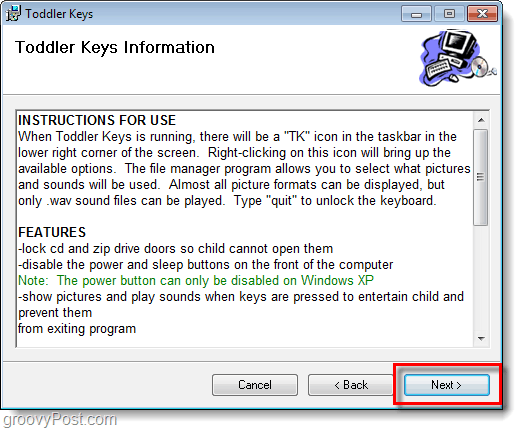
चरण 2
स्थापना पूर्ण होने के बाद, यदि आपने फाइल को सिस्टम ट्रे में दिखाया है, तो इसे "टी”आइकन। राइट - क्लिक करें the टी आइकन बच्चा कुंजी सेटिंग्स मेनू प्रदर्शित करने के लिए।
यहां आप जिन प्रत्यक्ष सेटिंग्स को बदल सकते हैं, उनमें से कुछ हैं:
- अपने कंप्यूटर पर बाहरी पावर बटन को अक्षम करें
- सीडी रोम ड्राइव ट्रे बटन अक्षम
- कीबोर्ड लॉक
- कीबोर्ड और माउस दोनों को लॉक कर दें
बच्चा कुंजी केवल सब कुछ ताला जब आप अपने कंप्यूटर पर निर्मित विंडोज लॉक का उपयोग करेगा।आप इसे जल्दी से कर सकते हैं दबाना विंडोज की + एल, से सीटीआरएल ऑल्ट डेल मेनू, या स्टार्ट मेनू शटडाउन सूची से।
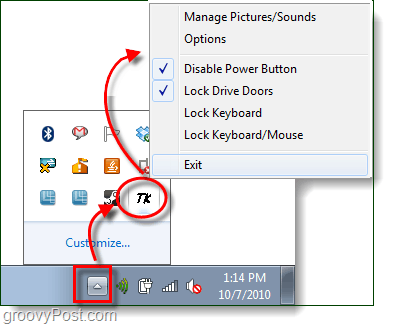
चरण 3
अगर आपने क्लिक करें the विकल्प बटन आप क्या ताले को अनुकूलित कर सकते हैं, और कीबोर्ड को लॉक करने में कितना समय लगता है।यदि आप एक कीबोर्ड लॉक सेट करते हैं तो आपको आवश्यकता होगी प्रकार सफेद बॉक्स में बाहर निकलने के लिए कोड में, चूक इसके लिए है छोड़ना.
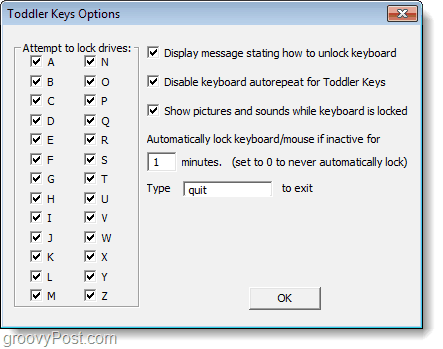
चरण 4 - वैकल्पिक
यदि आप कुछ मनोरंजन मूल्य जोड़ना चाहते हैंलॉकर, आप मैन्युअल रूप से चित्रों को जोड़ सकते हैं जो स्क्रीन लॉक होने पर बटन दबाए जाने पर प्रदर्शित करेंगे। ध्वनियों को जोड़ा जा सकता है, हालांकि दुर्भाग्यवश TK केवल .wav प्रारूप में ध्वनियों का समर्थन करता है, न कि कुछ ऐसा जो आधुनिक एमपी 3 युग में बहुत आम है।
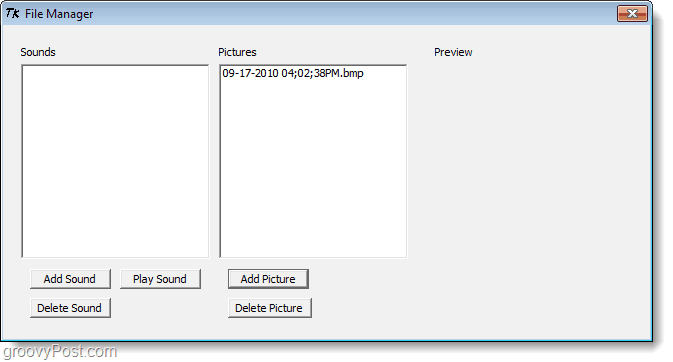
निष्कर्ष
यदि आप वास्तव में अपने कंप्यूटर की सुरक्षा करना चाहते हैं, तोसबसे अच्छा तरीका यह है कि इसे केवल एक दरवाजे के पीछे रखें ताकि वे खुले नहीं। लेकिन अगर वह विकल्प या पसंद नहीं है, तो टॉडलर कीज़ आपके बच्चों को बटन दबाकर अपने कंप्यूटर को गड़बड़ाने से रोकने का एक अच्छा तरीका है। इसमें एक बहुत ही छोटा सिस्टम फुटप्रिंट है और यह XP, Vista, और विंडोज 7 पर काम करता है।
मैंने देखा है कि इलेक्ट्रॉनिक्स का मेरा उचित हिस्सा टॉडलर्स के हाथों से मिलता है। आपके द्वारा देखे गए सबसे खराब बच्चे से संबंधित तकनीक-आपदा क्या है? हमें नीचे टिप्पणियों में बताएं!
अतिरिक्त जानकारी
यदि आपके पास घर में कंप्यूटर के जानकार युवा हैं और उन्हें इंटरनेट पर सुरक्षित रखना चाहते हैं, चेक किड रेक्स पर हमारा ग्रूवी लेख .


![नया Google Chrome बीटा बहुत तेज़ है, वीडियो सबूत [groovyNews]](/images/news/new-google-chrome-beta-is-lightning-fast-video-proof-groovynews.png)







एक टिप्पणी छोड़ें